За чистим збігом обставин, якраз перед тим, як я вчора оновив останню версію, я отримав два PDF файли електронною поштою, які я не міг відкрити. Людина, яка
огляд
риси
Як відновити
Додаткова інформація
Супутні товари
Чому DataNumen PDF Repair?
# 1 Відновлення
ставка
10+ мільйонів
користувачів
20 + Роки
досвід
100% задоволеність
Гарантія
Відгуки наших клієнтів
Надзвичайно простий інтерфейс
Основні риси
- Відновити всі версії Adobe Acrobat PDF файли.
- Відновити сторінки, зображення, шрифти та всі інші елементи в PDF документи.
- виправляти PDF пошкодження файлів, викликані різними помилками формату.
- Ремонт пошкоджено PDF файли, які не відповідають PDF специфікація.
використання DataNumen PDF Repair відновити пошкоджені або пошкоджені PDF документи
Start DataNumen PDF Repair.
Примітка: Перш ніж відновлювати будь-які пошкоджені або пошкоджені PDF файл із нашим програмним забезпеченням для відновлення, будь ласка, закрийте Adobe Reader та будь-які інші програми, які можуть отримати доступ до PDF файлу.
Виберіть пошкоджений або пошкоджений PDF файл для відновлення:
Ви можете ввести PDF ім'я файлу безпосередньо або клацніть на , щоб переглянути та вибрати файл. Ви також можете натиснути
кнопку, щоб знайти корупціонерів PDF файл для відновлення на локальному комп’ютері. Або перетягніть файл у поле редагування.
За замовчуванням наш PDF програмне забезпечення для ремонту збереже виправлене PDF файл у новий файл із назвою xxxx_fixed.pdf, де xxxx - це назва джерела PDF файл. Наприклад, для джерела PDF файл Пошкоджений.pdf, за замовчуванням ім'я фіксованого файлу буде Damaged_fixed.pdf. Якщо ви хочете використовувати інше ім'я, будь ласка, виберіть або встановіть його відповідно:
Ви можете ввести виправлену назву файлу безпосередньо або натиснути на кнопку для перегляду та вибору фіксованого файлу. Переконайтеся, що на вашому жорсткому диску достатньо місця для фіксованих PDF файлу.
Натисніть кнопка, і DataNumen PDF Repair буде сtart сканування та відновлення пошкодженого файлу. Індикатор виконання
вкаже хід відновлення даних.
Після процесу ремонту, якщо джерело PDF файл можна успішно відновити, ви побачите вікно повідомлення наступним чином:
Тепер ви можете відкрити фіксовану PDF файл за допомогою програми Adobe Reader або іншої PDF-сумісні програми.
Додаткова інформація
Банк Америки виправляється зіпсованим PDF Використання файлів DataNumen PDF Repair: приклад
Goldman Sachs Enhanced PDF Відновлення Успіх с DataNumen PDF Repair: приклад
Що таке PDF формат файлу?
PDF (Portable Document Format) — це формат файлів електронних документів, розроблений Adobe. Це один з most стандартні формати в комп’ютерних і мобільних телефонних системах.
Чому PDF документи будуть пошкоджені?
Є багато причин, які спричинять PDF пошкодження файлу, зокрема збій живлення під час редагування, помилка програмного забезпечення, вірус, збій жорсткого диска, пошкодження носія, ненадійне від’єднання зовнішнього жорсткого диска, нестабільне підключення до Інтернету під час завантаження PDF файли тощо. Щоб зменшити втрату даних, важливо мати a PDF інструмент для ремонту під рукою, щоб будь-коли PDF виникне пошкодження, ви можете використати його для відновлення пошкодженого файлу якомога швидше.
Чи можете ваші PDF інструмент відновлення працює на Mac?
наш PDF Інструмент відновлення даних не працює на Mac. Однак ви все ще можете скористатися наступним способом ремонту PDF документи в системі Mac:
- Скопіюйте корупціонерів PDF документа з Mac на ПК/систему Windows.
- Встановіть наш інструмент у систему ПК/Windows.
- Використовуйте наше програмне забезпечення для відновлення, щоб відновити пошкоджені PDF документа.
- Скопіюйте виправлене PDF документ назад у систему Mac.
У чому різниця між демо-версією та повною версією?
Демо-версія та повна версія використовують той самий механізм відновлення. Ви можете використовувати демо-версію, щоб виправити пошкодження PDF файл. Він покаже попередній перегляд відновленого документа, але не збереже його.
Чи є безкоштовний спосіб відновити пошкоджений або пошкоджений PDF файли?
Так, є кілька безкоштовних способів ремонту PDF файли, як показано нижче:
1. Оновіть Acrobat Reader або Acrobat Professional до останньої версії
Іноді PDF файл не пошкоджено. Натомість версія вашого Adobe Acrobat Reader або Acrobat Professional старша за версію PDF файл. Отже, вам потрібно лише оновити Adobe Acrobat Reader або Professional до останньої версії та відкрити PDF файл знову, як показано нижче:
- Start Adobe Acrobat Reader або Professional.
- Натисніть Довідка > Перевірити наявність оновлень щоб перевірити наявність оновлень.
- Дотримуйтесь інструкцій, щоб оновити Acrobat Reader або Professional до останньої версії.
- Знову відкрийте PDF файл ще раз.
2. Відремонтуйте установку
Іноді інсталяція Acrobat Reader або Professional пошкоджена, через що ви не можете відкрити PDF файл. Отже, вам потрібно лише відремонтувати установку наступним чином:
- Start Adobe Acrobat Reader або Professional.
- Натисніть Довідка > Відновити інсталяцію Acrobat.
- Дотримуйтесь інструкцій, щоб відремонтувати установку.
- Знову відкрийте PDF файл ще раз.
3. Використовуйте різні PDF додатка
Іноді PDF файл не повністю сумісний з Acrobat Reader або Professional, тому ви не можете відкрити його за допомогою них PDF читачі. Однак ви можете спробувати використовувати інші PDF інструменти, такі як Foxit PDF читач, щоб відкрити файл.
4. ВИКОРИСТОВУЙТЕ ХМАРНІ ПРИВОДИ
Деякі хмарні диски, наприклад Google Drive та DropBox, також мають вбудовану функцію відкриття PDF файли, включаючи пошкоджені файли. Ви можете спробувати відкрити свій корупціонер PDF файл у цих програмах, а потім роздрукуйте або завантажте його як новий файл без помилок.
Якщо всі перераховані вище способи не допомагають, то вам слід скористатися нашим PDF інструмент для ремонту PDF файл і виправити PDF пошкодження файлу.
Скільки часу знадобиться на ремонт корупціонера PDF файл?
Це залежить від наступних двох факторів:
- Розмір файлу.
- Кількість елементів у файлі.
Зазвичай наше програмне забезпечення для відновлення 10 МБ займає кілька хвилин PDF файлу.
Чи підтримуєте ви виведення відновлених даних як PowerPointфайли , Excel чи JPG?
Вибачте, але зараз наш інструмент не підтримує таку функцію.

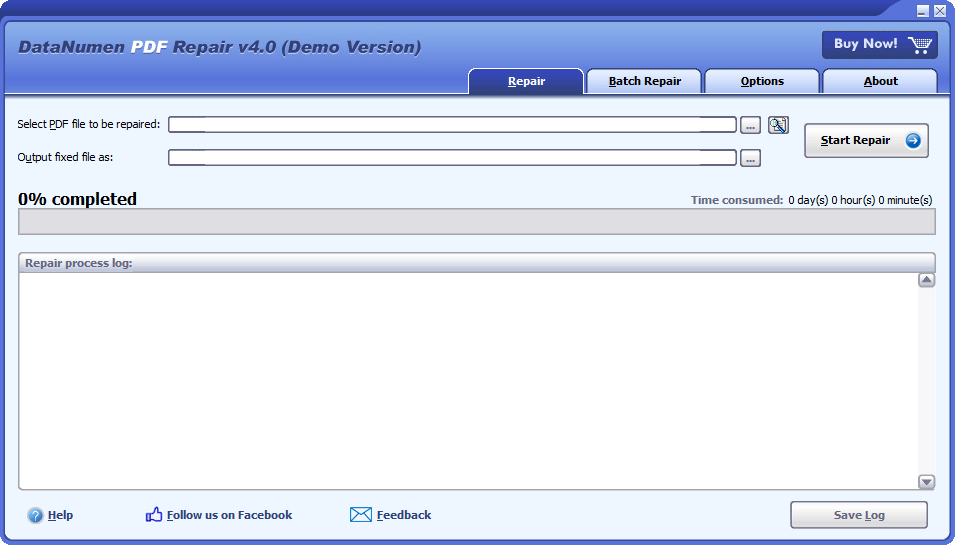
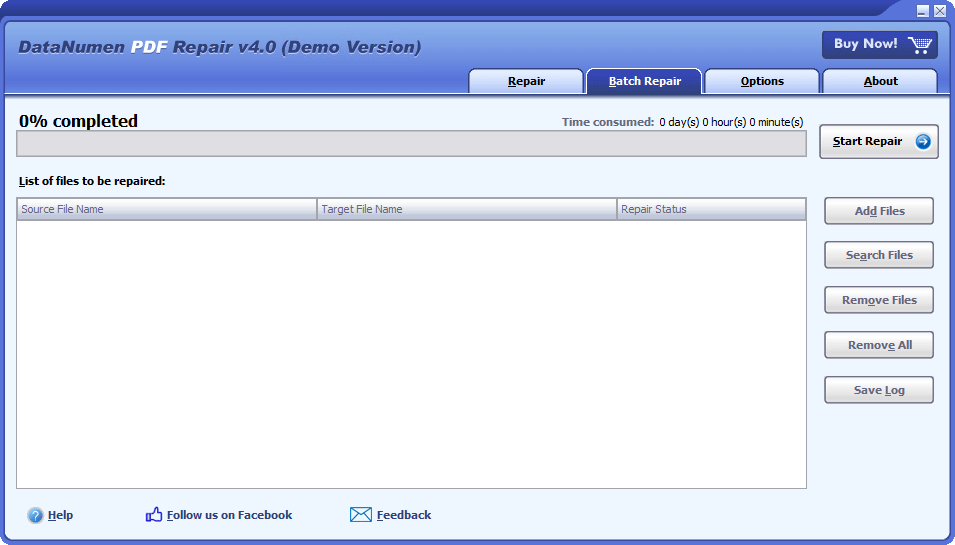
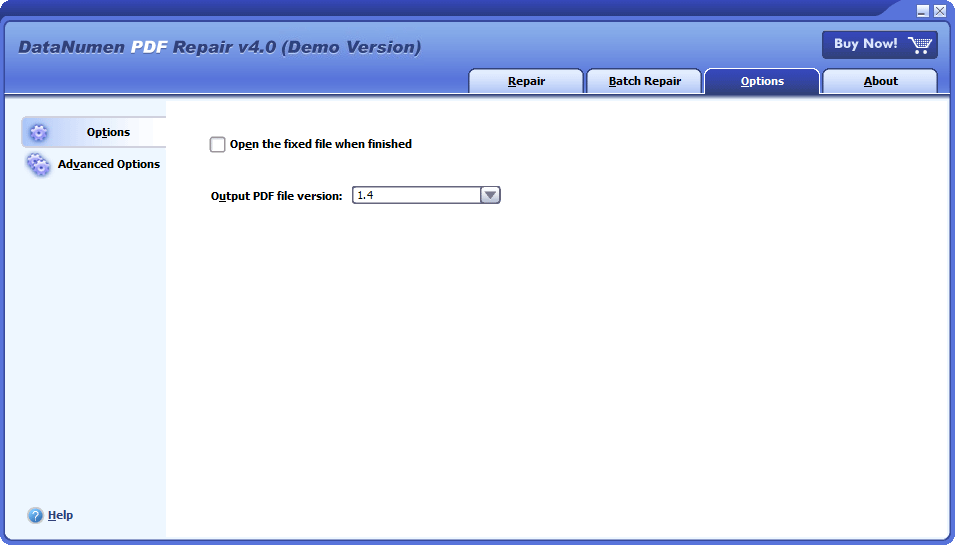
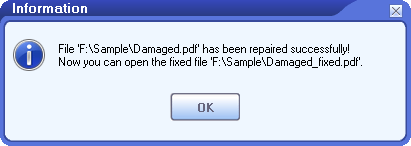

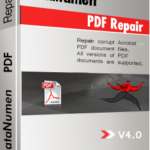 DataNumen PDF Repair
DataNumen PDF Repair